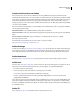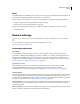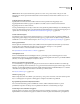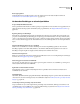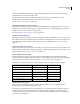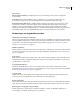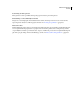Operation Manual
10
INDESIGN CS4 GEBRUIKEN
Bronnen
Adobe Services
Hulp van Adobe-community's Snel hulp krijgen van de grootste talentenpool die er bestaat, via doelgerichte
zoekopdrachten.
ConnectNow Samenwerken met klanten, collega's en leveranciers, door uw desktop te delen, zodat u snel
groepsreviews kunt voltooien en uw werk eenvoudig kunt tonen. Kies Bestand > Mijn scherm delen.
Het deelvenster Adobe kuler Kleuren ontdekken, maken en delen met Adobe kuler, een webtoepassing voor het
experimenteren met kleur en het delen van thema's met de online kuler gemeenschap. Kuler is ontworpen als
standalone toepassing en als aanvulling op Adobe Creative Suite software, en maakt gebruik van Adobe Flash
technologie om u online gereedschappen te bieden voor het maken van kleurthema's. U kunt thema's opslaan naar uw
eigen Mykuler-ruimte, deze thema's publiekelijk delen, thema's ontvangen via RSS-feeds en nog veel meer.
Verbeteringen van de gebruikersinterface
Verbeteringen aan de aangepaste werkruimte
Selecteer een op taken gebaseerde werkruimte waarmee uw scherm overzichtelijk wordt ingedeeld en waarmee alleen
de menuopdrachten en deelvensters worden weergegeven die het beste aansluiten op de taak die u wilt uitvoeren. Pas
uw eigen menu's en werkruimten aan die kunnen worden gedeeld en opgeslagen. Zie “Werkruimten opslaan en
schakelen tussen werkruimten” op pagina 19
Gelabelde documenten
Werk in meerdere documenten en beheer deze door te bladeren door gelabelde, open documenten om het document
te zoeken dat u nodig hebt, zonder dat u elk document afzonderlijk hoeft te maximaliseren. Zie “Documentvensters
beheren” op pagina 15.
N-up-weergave
Bekijk meerdere documenten in een enkel venster, zodat u de inhoud kunt vergelijken en objecten kunt slepen tussen
verschillende documenten. Schakel met behulp van een knop tussen uw weergaven: naast elkaar, boven en onder, of
op welke manier u ook maar wenst.
Toepassingskader (Mac OS)
Gebruikers van Mac OS hebben de optie om in een enkel venster met documenten en deelvensters te werken.
Verplaats het venster of pas de grootte aan, zonder dat deelvensters of andere geopende documenten ontoegankelijk
worden. Zie “Overzicht van het werkgebied” op pagina 12
Toepassingsbalk
Schakel via een nieuwe besturingsknop in de menubalk naar een nieuwe werkruimte, wijzig de weergave van een
document, voer een zoekopdracht uit of open snel elementen zoals Adobe Bridge CS4.
Reactieve deelvensters
Sleep verwante inhoud van een deelvenster naar een ander deelvenster zonder dat u eerst het ontvangende deelvenster
opent. Sleep bijvoorbeeld een staal uit het deelvenster Stalen naar het deelvenster Kleur zonder dit eerst te openen.
Meer knoppen voor stapsgewijs verhogen/verlagen
Gebruik de pijl-omhoog en pijl-omlaag om waarden in te stellen voor alinea- en tekenstijlen, indelingen voor
zoeken/wijzigen, objectstijlen, objecthoekopties en nog veel meer.